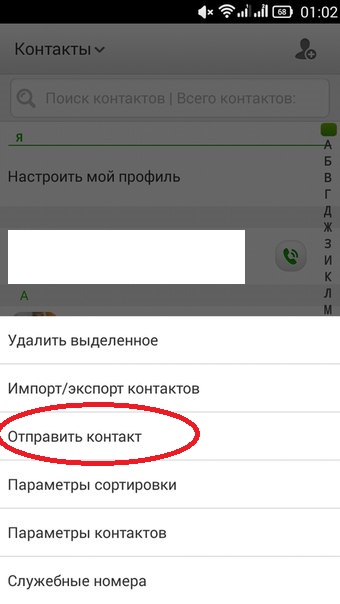Jak kopírovat kontakty na SD kartu Android. Jak přenášet kontakty z Android pro Android: Spolehlivé způsoby
Získali jste nový smartphone nebo tabletu, a nyní přemýšlejte o tom, jak přenášet kontakty? Kdyby to bylo o obvyklém starém mobilním telefonu, bylo by to rozhodnuto ruční přenos nebo kontaktování kontaktů přes Bluetooth. Ale protože máme v našich rukou moderní smartphony a tablety, přenos kontaktů může být proveden mnoha různými způsoby. Jak přenášet kontakty z Androidu na Android?
V naší recenzi považujeme za osm způsobů, jak převést kontakty:
- Pomocí účetnictví záznamy Google;
- Prostřednictvím SIM karty;
- Prostřednictvím paměťové karty;
- Přes Bluetooth;
- Prostřednictvím vysílání vizitek;
- Prostřednictvím Google-kontakty;
- Pomocí softwaru pro PC;
- US Aplikace z Playmarketu.
Zvažte tyto metody podrobněji a zároveň zjistěte jejich výhody a nevýhody.
Kontakty a jiná data v operačním sále android System. OS je uložen v účtu Google - je předepsán při počátečním nastavení smartphonů a tabletových počítačů. Poté jsou všechny uložené kontakty automaticky synchronizovány s účty a servery Google.. Navíc nejen telefonní čísla a názvy kontaktů podléhají synchronizaci, ale také další údaje.
Pokud potřebujete házet kontakty z Androidu v Androidu, musíte si vzít nové zařízení do rukou a zadat data účtu v něm - to se provádí během počáteční konfigurace zařízení. Po smartphonu (nebo tabletu) zkontroluje data účtu uložená na serverech Kontakty Google. Automaticky kopec v novém zařízení a všechna další pole.
Upozorňujeme, že pokud přidáte kontakt na jednom zařízení, okamžitě se zobrazí na druhé straně - pro to musí být synchronizace povolena na obou zařízeních. Pokud kontakty na starém zařízení nejsou potřebné, odstraňte z něj Účet Nebo provést reset na tovární nastavení.

Pro přenos kontaktů v Androidu v Androidu můžeme použít takový starověký nástroj jako SIM kartu. Samotný nástroj není velmi starý, ale cesta k přenosu kontaktů přes SIM kartu je zastaralý. A proto:
- Omezená kapacita SIM karty;
- Nemožnost kopírování dalších polí;
- Nízká rychlost čtení / zápisu.
Pokud však nemáte jinou možnost přenosu kontaktů z nějakého důvodu, můžete tento nástroj použít. Chcete-li to provést, musíte navštívit nastavení kontaktů "Kontakty" a vybrat položku "Import / Export kontaktů" - zde se zobrazí položky importu a exportu na kartě SIM a zpět. Vyberte požadovanou položku, vyberte kontakty, které potřebujete k přenosu, po kterém čekají na kopírování.
Na smartphonu příjemce děláme zpětný postup - import kontaktů se SIM kartou. Po několika minutách budou všechny kontakty uloženy na vybraném účtu. Můžete však udělat bez importu, pokud zvolíte SIM kartu jako zdroj kontaktů.
Pokud v seznamu není požadovaný smartphone / tablet, musíte se ujistit, že na zařízení příjemce je aktivována viditelnost jiných zařízení Bluetooth.

Vlastně kontaktování kontaktů s Androidem na Android bezdrátový kanál Bluetooth je již přenesena data ve formátu VCard - Tento formát umožňuje přenášet telefonní čísla, názvy účastníků, adresy e-mailem, Jméno organizace, adresy webu, fotografie a mnoho dalších dat předepsaných v kontaktech. To znamená, že je to úplný převod všech účastnických údajů. Ale nejen Bluetooth lze použít k odeslání vizitek, ale i dalších služeb, jako jsou sociální sítě nebo e-mail.
- Prostřednictvím Skype;
- Prostřednictvím sociálních sítí;
- Prostřednictvím e-mailu;
- Přes cloudové úložiště soubory;
- Prostřednictvím poslů;
- Prostřednictvím SMS a MMS.
Můžeme tedy přenášet kontakty téměř prostřednictvím elektronického kanálu a pak podnikněte informace na jiném zařízení. Neexistují žádné zvláštní nevýhody této metody, ale existují výhody - přenos vizitek je možný nejen pro své zařízení Android, ale také na jiných lidech.
Upozorňujeme, že možnost zasílání vizitky jedním nebo jiným způsobem je určena přítomností nainstalovaných aplikací.

Pro přenos kontaktů z Androidu na Android pomůže službě Google-Contact Service - je v tom, že všechna synchronizovaná data jsou uložena. Chcete-li to provést, musíte sedět u počítače, přihlásit se do služby Google a navštívit požadovanou službu. Zde uvidíme boční menu, kde potřebujete vybrat položku "Více - export". Poté oslavujete potřebné kontakty a vyberte formát souboru.. Protože přenášejí položky do jiného zařízení Android, určete formát "Google CSV". Dále uložte soubor, přeneste jej do nového zařízení a proveďte import.
Tato metoda může být užitečná, pokud potřebujete přenášet kontakty ze starého zařízení do nového bez synchronizace účtu (například chceme vytvářet a používat nový účet Google na novém zařízení).

Jak přenášet kontakty z Androidu na Android bez přístupu k internetu? Není nic jednodušší, protože můžeme exportovat kontakty do interní paměti smartphonu nebo paměťové karty - vybrané telefonní záznamy jsou uloženy jako soubor.. Dále přeneste soubor do nového zařízení a proveďte zpětný provoz - import kontaktů vnitřní paměť nebo z paměťové karty (v závislosti na tom, kde je umístěn vybraný soubor). Na tomto kontaktu se budeme považovat za dokončené.
Tato metoda je dobrá, protože nevyžaduje připojení k internetu. Pokud se přenos provádí prostřednictvím interní paměti, budete potřebovat kabel Bluetooth nebo počítače pro přenos souboru. Chcete-li přenést paměťovou kartu, stačí nastavit kartu z jednoho zařízení do druhého.

Pro přenos kontaktů z jednoho zařízení Android do druhé, můžeme použít programy formátování PC Suite - produkují mnoho výrobců pracovat s telefony a smartphony. Tyto programy jsou schopny synchronizovat nejen kontakty, ale mnoho dalších dat – multimediální soubory, záznamy v kalendáři, textové zprávy atd.
Můžeme vám také nabídnout univerzální verzi - to je program Mobiledit. Její důstojnost je, že ví, jak pracovat s mnoha telefony a smartphony. Při připojení zařízení bude program nainstalovat ovladač připojeným k zařízení a pomůže odstranit potřebná data. Poté budou přeneseny do nového zařízení na Android.

V obchodě playmarketové aplikace Můžete najít mnoho programů třetích stran určených k přenosu kontaktů z Androidu v Androidu. Používají soubory vCard, přenos dat do vlastních formátů, provádějí kontakty prostřednictvím NFC, W-FI, místní sítě a cloud Services. A protože existuje mnoho programů, je nejlepší zjistit jejich funkčnost sami, vyzkoušet ty nebo jiné možnosti. Doporučujeme vám použít jeden z výše uvedených metod.
Jedním z prvních problémů, ke kterým dochází ihned po zakoupení nového telefonu, je problém přenášení seznamu kontaktů ze starého telefonu do nového. Měsíce a roky by akumulovaná základna kontaktů neměly zmizet bez trase spolu se starým telefonem. Pro které musí být převedeny nový mobil. V tomto článku budeme diskutovat o procesu přenášení seznamu kontaktů samsung telefon Do jiného telefonu Samsung.
Přenos kontaktů na jiný telefon přes SIM kartu
Než začnete se seznámit s hlavním jídlem dnešního konverzace, nabídnu nejjednodušší způsob, jak tento problém vyřešit. Vše, co musíte udělat, je kopírovat všechny kontakty ze starého telefonu na kartu SIM, pak připojit SIM kartu do nového telefonu. Ale v tomto koordinovaném a jednoduchý algoritmus může vzniknout potíže. Je možné, že paměť SIM karty nebude moci udržet všechny kontakty. Buď na staré telefonní kartě SIM obvyklé velikosti a na nové velikosti mikrosimu. V aplikaci Word, pokud z nějakého důvodu nelze přenášet kontakty do jiného telefonu spolu se SIM kartou, další položka je pro vás.
Přenos kontaktů na jiný telefon přes Samsung Kies
Doufám, že hádáte, že přenášet kontakty potřebujeme program Samsung Kies.. Stažení tento program Můžete na oficiálním webu Samsung, nebo přímo z webu: tak pro běžné telefony A Smartphony Android OS na verzi 4.2, které jsou inkluně stahovat instalační program KIES. A pro smartphony s Android 4.3 a výše, potřebujete inteligentní spínač PC distribuci. Oba aplikace lze stáhnout na stránce:
Http://www.samsung.com/ru/support/usefulsoftware/kies/
Program je bezplatně distribuován. Po stažení distribuce jej nainstalujte. Pak spusťte Samsung Kies.
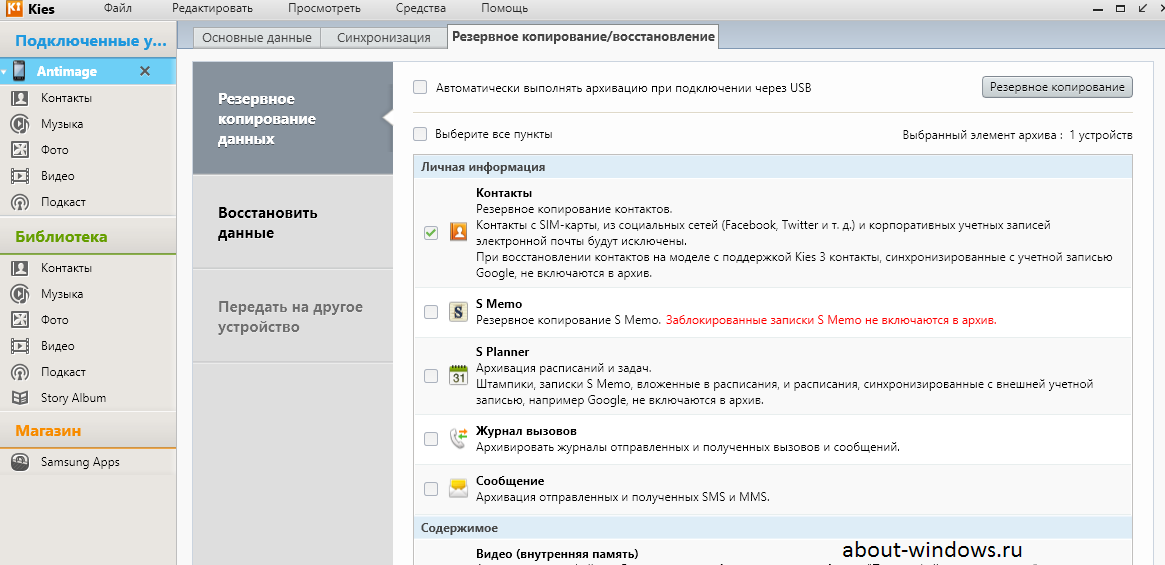
Přenos kontaktů z jednoho telefonu do druhého, budete muset být první, kdo se má připojit starý telefon k počítači pomocí kabelu USB. Když je zařízení rozpoznáno, otevřete kartu. Záloha/ Restaurování a rozbalte uzel Zálohování dat. V tomto okně bude mít uživatel alespoň schopnost provést záložní seznam kontaktů, navíc můžete vytvořit rezervu zpráv, log a tak dále. Po vytvoření zálohy odpojte telefon.
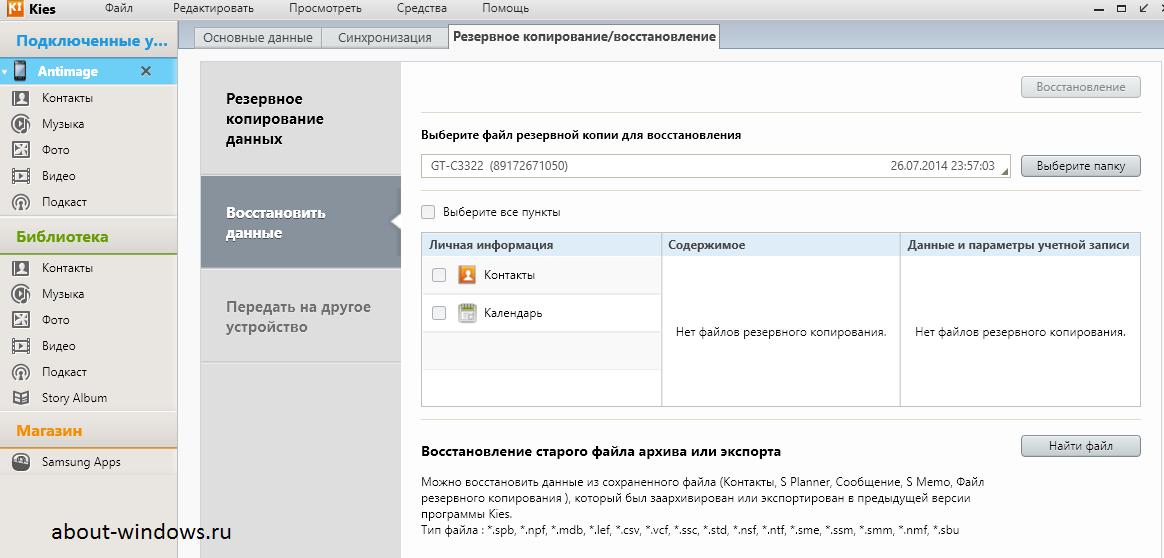
Po starém telefonu je fronta nového telefonu vhodný - připojte nový telefon k počítači pomocí USB kabelu. Otevřít kartu Zálohování / restaurování
Velmi často, při nákupu nového mobilního zařízení vzniká problém z hlediska přenosu kontaktů ze starého telefonu do databáze zakoupených. Koneckonců bych nechtěl chybět cenné kontaktní nahrávky se starým mobilním telefonem. Níže jsou uvedeny nejčastější možnosti obnovení kontaktních čísel v novém telefonu.
Přenos kontaktů z telefonu do telefonu. Metoda číslo 1 - Uložení kontaktů na mobilní telefon SIM karty
Proces přenosu kontaktů z jednoho mobilní telefon V jiném můžete implementovat pomocí SIM karty, která je poměrně jednoduchá. Je to nejvíce, tak mluvit, starověký a snadný způsob. V tomto případě jsou z paměti prvního telefonu všechna data exportována na kartu SIM, která je pak vložena do nového mobilního telefonu.
A převést ze SIM karty na paměť jiného mobilu, je nutné prostřednictvím aplikace "Kontakty", ukončete kartu "Export / Import" a pokračujte v části "Import ze SIM karty". Je třeba poznamenat, že některé modely mobilních zařízení nejsou touto funkcí obdařeny, ale nyní tyto telefony jsou vzácné.
Zřejmé mínus takového způsobu přenosu kontaktů je, že paměť dokonce moderních SIM karet je malá, což nedovoluje tímto způsobem přenosu velký počet Kontakty telefonního seznamu mobilního zařízení.
Přenos kontaktů z telefonu do telefonu. Metoda číslo 2 - Přenos kontaktů s Bluetooth (známý Bluetooth)
Bluetooth je k dispozici v téměř všech moderních mobilních telefonech. Prostřednictvím tohoto bezdrátového mini zařízení je vhodné přenášet seznam kontaktů do jiného telefonu. Pro to stačí povolit Bluetooth na obou zařízeních, navázat spojení mezi nimi a v případě potřeby zadejte heslo.
Na předchozím telefonu musíte najít sekci "Kontakty", přejděte na kartu "Vybrat all", pak v možnost "Bluetooth" a zkopírujte databázi kontaktů do jiného mobilního zařízení.
Přímo
Nevýhoda tato metoda To je, že některé modely telefonu umožňují přenášet pouze každý kontakt zvlášť, aniž byste měli možnost vybrat vše.
Přenos kontaktů z telefonu do telefonu. Metoda číslo 3 - Pomocí osobního počítače
V praxi je kontaktování kontaktů z jednoho telefonu na druhý implementován následovně: Záznamy jsou zkopírovány do databáze Microsoft Outlook.Balík Microsoft Office.Proč jsou mobilní telefon a PC připojeny kabelem nebo bezdrátové zařízení A připojení je nakonfigurováno.
Instalace je zapotřebí zde speciální program S ovladači a nástroji, které lze nalézt na disku připojeném k telefonu. Instalace softwareMěli byste vybrat "Kopírovat telefonní seznam v aplikaci Outlook Format". Po provedení přenosu dat z mobilního telefonu do počítače je vytvořen další buňka připojena a synchronizována podle stejného schématu, pouze v opačném pořadí.
Přenos kontaktů z telefonu do telefonu. Metoda číslo 4 - Použijte Flash Card Phone (nejvhodnější cesta)
Kontakty můžete obnovit ve druhém telefonu prostřednictvím karty SD Flash. Každý soubor vcard Jeden kontakt udržuje na mapě, takže je to nejefektivnější způsob, jak kopírovat záznamy z telefonního seznamu z jednoho mobilního telefonu do druhého. Pokud byla uložena kontaktní údaje formát textu VCard, mohou být snadno importovány do paměti přístroje přes kartu SD Flash.
Takový formát je standardně stanoven mobily S operačním systémem Android, ve kterém je k dispozici volba importu z karty Flash. Nejdříve je třeba vytvořit kořenovou složku "Kontakty" na kartě Flash a potom zapněte kontakty ve formátu vCard. Potom musíte jít do aplikace "Kontakty" prostřednictvím menu telefonu a vybrat akci "Import / Export", následovanou funkcí "Import z karty SD".
Kontakty dostupné na jednotce Flash jsou zkopírovány mobilní zařízení. Stejným způsobem se záložní kopie kontaktních záznamů ve formátu VCard je provedena na mapě Flash, pokud použijete možnost "Export / Export" na možnost "Export / Export". Také složka "Kontakty" je vytvořena na jednotce flash, kde jsou uloženy soubory vCard všech telefonních čísel.
Takže z výše uvedených metod si můžete vybrat nejvhodnější. Hlavně musíte zkusit častěji zálohování Kontakty, které pomohou obnovit informace.
Přenos kontaktů z Androidu pro Android prostřednictvím počítače
Přenos kontaktů z jednoho telefonu na operačním systému Android do jiného lze provádět pomocí osobní počítač nebo notebook. To je jeden z nejčastějších způsobů jak přenášet kontakty z telefonu do telefonu. Chcete-li to udělat, potřebujete bývalý smartphone, počítač nebo notebook a uSB kabel. Kromě toho musíte stáhnout a nainstalovat software MobileDitit v počítači. Aby tato aplikace fungovala správně, musíte kopírovat obsah složky "Crack" do složky, kde byl program nainstalován. V případě potřeby musíte nahradit existující soubory. Tento program pomůže implementovat přenos kontaktů z Androidu na Android.
Po plném nainstalování programu musíte instalovat všechny potřebné ovladače, aby byl telefon viditelný pro počítač. Seznam telefonů bude uživateli nabídnut. To znatelně urychluje proces vyhledávání. nutný řidič. Po výběru požadovaného ovladače musíte instalaci potvrdit.
Poté, co program naváže veškerý potřebný software, můžete zahájit kopírování dat z telefonu. Pro tohle:
- V programu MobileDit musíte otevřít kartu "Telefon".
- Pak - "kabelové připojení".
- Další bude požadováno, abyste vybrali typ připojení smartphonu k počítači. Musíte vybrat "PC Sync".
Mimochodem, název se může lišit v závislosti na výrobci telefonu a modelu. V každém případě musí název znamenat synchronizaci.
Teď musíte vědět jak najít kontakty v Android prostřednictvím počítače. Všechny manipulace se provádějí prostřednictvím programu MobileDit. Ale nejprve potřebujete:
- Zapněte kartu USB již na samotném smartphonu Android. Chcete-li to provést, musíte jít do nastavení smartphonu, kde chcete otevřít parametry vývojářů.
- Pak musíte vložit klíště v blízkosti požadované položky. Umístění karty USB lze umístit jinak v závislosti na verzi. operační systém. Na dřívějších verzích je tvrdohlavý v sekci "Informace o zařízení", která je v sekci "System".
Teď musíte vědět jak kopírovat kontakty z Android do počítače:
- Na levé straně panelu programu Mobiledit musíte jít na kartu Telefonní seznam.
- Dále potřebujete exportovat kontakty. Chcete-li to provést, musíte zadat název souboru a umístění, kde bude uložen. Typ souboru by měl být. CSV.
- Poté musíte soubor uložit.
- Bezdrátová síť Wi-Fi
- Technologie Bluetooth.
- USB kabel
Pokud byla funkce exportu použita pro přenos kontaktů z telefonu k počítači, aby se telefonní seznam z počítače přenese do smartphonu, je nutné importovat data. Chcete-li to provést, musíte vybrat příslušnou možnost na panelu a potom požadovaný soubor. Po dokončení operace přenosu souborů můžete telefon vypnout z počítače.
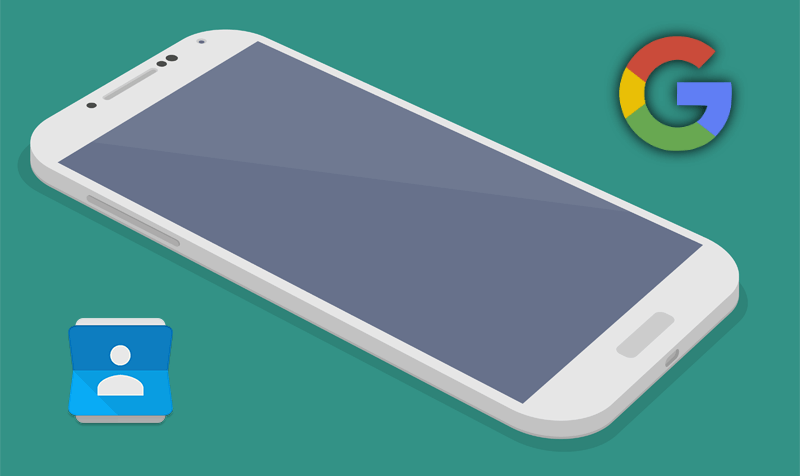
Jak uložit kontakty s Androidem na účtu Google
Před přenosem kontaktů z Androidu k počítači a poté z počítače znovu do telefonu můžete použít jiným způsobem.
Pro mnoho je to pohodlnější. Tato metoda Kontakt Transfer je použití profilu ve společnosti Google.
Pokud je osobní počítač nebo notebook s připojením k Internetu, můžete povolit synchronizaci služby Google s telefonním seznamem Smartphone. Dále se naučíme synchronizovat kontakty s Google v Androidu. Přenos telefonního seznamu pomocí synchronizace je možná praktičtější, jako synchronizační účty, můžete získat plný přístup k správě telefonního seznamu, i když nemáte smartphone s vámi. Konfigurace služby Google Synchronizace správně, kontakty z telefonu budou uloženy ve vašem profilu. Synchronizace navíc umožňuje obnovit všechny datové a telefonní knihy, které byly vymazány z přístroje za poslední měsíc.
- Jít do téměř gmailu.
- Na levé straně musíte kliknout na položku "Gmail".
- Poté se zobrazí nápisy "Kontakty" a "Úkol". Jít na kartu Kontakty, levý panel sníží kontakt kontaktů.
- Kliknutím na něj musíte vybrat soubor s uloženým telefonním seznamem v počítači.
- Po stažení kontaktů ve svém profilu se zobrazí v telefonním seznamu v novém smartphonu, pokud je přihlášen do služby Google služby a aktivovanou synchronizaci.

Jak přenášet kontakty z telefonu do telefonu pomocí disku YANDEX
Není tam jeden způsob, jak kříž kontakty z Androidu na Android S pomocí osobního počítače a internetu. Druhým způsobem je používat Yandex. Disk. Pro tohle:
- Na starém smartphonu, ze kterého plánujete převést telefonní seznam, musíte stáhnout a nainstalovat aplikaci Yandex. Pohybující se.
- Yandex by měl být instalován na nový smartphone. Disk. Je v tomto programu, že kontakty budou přeneseny.
- Po spuštění aplikace na starém telefonu a kopírovat všechny kontakty na něj, musíte jít do stejné aplikace z nového smartphonu.
- Přihlášení a heslo musí být zadáno ze stejného profilu.
- V nastavení telefonu musíte vybrat položku "Přesunout z telefonu do telefonu."
Stojí za zmínku různé modely Smartphony Priority a design prvků se mohou lišit, ale funkce jsou nejvíce. Po zadání kódu, který budete dříve, můžete dokončit přenos dat z Android pro Android.
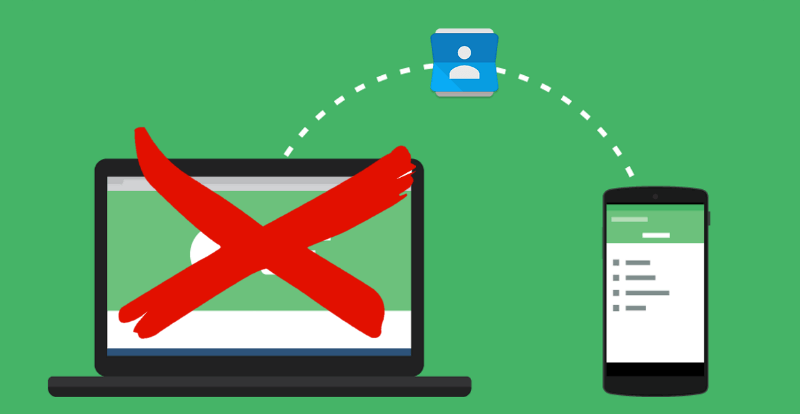
Jak kopírovat kontakty bez pomoci osobního počítače
Často se stane takovou situaci, kdy byste měli naléhavě přenášet kontakty z telefonu do telefonu, ale neexistuje žádný počítač. OLIN od nejjednodušších způsobů, jak to udělat, je přenos Bluetooth. Chcete-li to provést, musíte aktivovat Bluetooth na obou smartphonu. Stojí za to, že na mnoha smartphonech je ve výchozím nastavení vypnut režim viditelnosti. Aby bylo možné přijímající data smartphonu viditelné, musíte jít nastavení Bluetooth. A zaškrtněte na příslušnou možnost.
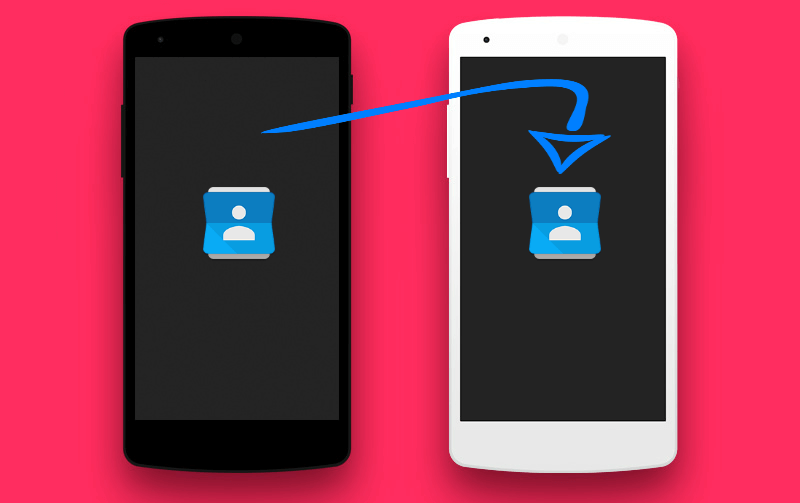
Jak přenášet data z Androidu na Android pomocí SIM karty nebo paměťové karty
Druhý způsob, jak přenos kontaktu s telefonem do telefonu, aniž by se uchýlil k nápovědě počítače a internetu, je použít paměťovou kartu nebo SIM kartu. Tato metoda však má několik nepříjemností:
- Různé velikosti Sim -cart na telefonech
- Žádný slot pod paměťovou kartou
Zdálo by se, že 2017 na ulici se však existují telefony, dokonce i vlajkové lodě, které mají 128 GB vnitřní paměti a nemají slot pod paměťovou kartu. V tomto případě můžete kopírovat kontakty pomocí SIM karet, ale ne všechno je tak hladké. Problém může nastat, pokud na vašem starém telefonu Micro nebo Nano-SIM a v novém - normální.
Pokud jste v pořádku se SIM kartami a flash disky, zvažte, jak kopírovat kontakty. Chcete-li přenést kontakty pomocí paměťové karty, musíte je všechny uložit, pak vložit paměťovou kartu do jiného smartphonu. Již v novém telefonu je nutné:
- Zadejte nabídku "Funkce".
- V kontaktech a vyberte položku "Export / import kontaktů".
- Import kontaktů Potřebujete paměťovou kartu.
Nejrychlejší, starý, ale ne vždy nejpraktičtější způsob přenosu dat z Androidu na Android, je kopírovat kontakty telefonního seznamu Sim-Carta.. Chcete-li to provést, stačí kliknout na exportovat / importovat a importovat všechny kontakty na kartě SIM. Po vložení do nového smartphonu můžete provést stejné a exportní data. Nedostatek takové metody je omezit počet čísel, které lze uložit do SIM karty. Počet znaků v názvu kontaktu je také omezen.
Jak přenášet kontakty C Android na Android
4,5 (90,67%) 15 hlasůKoupil smartphone a chcete ji použít co nejdříve? Nejdříve musíte přesunout kontakt s starým Android Gadgetem do nového.
Budeme zvažovat několik způsobů, z nichž každá může být provedena i nezkušené uživatele. POZOR: Jméno položek a vizuální zobrazení kategorií se mohou lišit v závislosti na verzi systému a značkovém firmwaru.
Kopírovat kontakty na SIM
Nejjednodušší způsob, jak je od té doby znám tlačítkové telefony. Zpravidla se používá na starých modelech. Najednou můžete přenášet 200 čísel. Pokud máte rozsáhlé telefonní seznamProces bude zpoždění.
Involuční jsou také možné: Pokud má účastník několik čísel v jednom názvu, při kopírování budou rozděleny a přijaté pořadové čísla. Například místo "Vasya", získat "Vasya" (to je mobilní) a "Vasya 2" (pracovník).
Kopírování čísel z telefonu na SIM-Cart je následující:
- Telefonní seznam - Nastavení - Kopírovat všechny kontakty na SIM (Export). Očekávat dokončení procesu.
- Vyjměte kartu SIM do nového zařízení a proveďte zpětný provoz: Nastavení - import / export - kopírovat všechny kontakty se SIM.
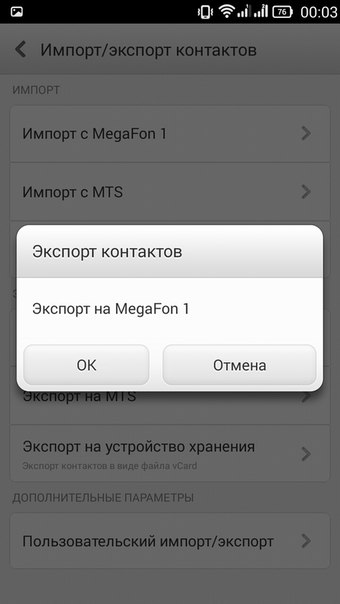
Paměťová karta
Některé telefony mají možnost kopírovat data na paměťovou kartu.
- Přejít na kontakty - nastavení - import / export - vlastní import / export. Vyberte telefon.
- Klikněte na tlačítko Další ". Vyberte "Storage Device".
- Označte požadovaná čísla nebo zaškrtněte políčko "All". Klikněte na tlačítko "Copy".
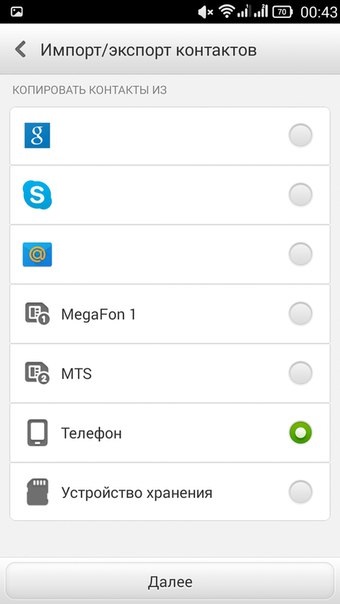
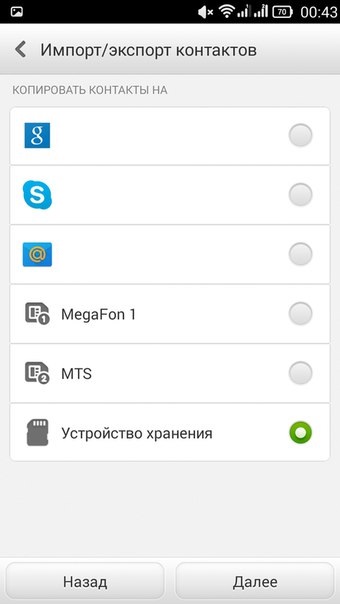
Nyní jsou všechna data duplikována na paměťové kartě. Přesuňte ji do nového zařízení a proveďte podobnou operaci s "úložným zařízením" na "telefon".
Účty
Pokud potřebujete získat data z účtů sociální sítě (Skype) a e-mail, nejprve se musíte přihlásit, a pak udělat podobnou operaci s paměťovou kartou.
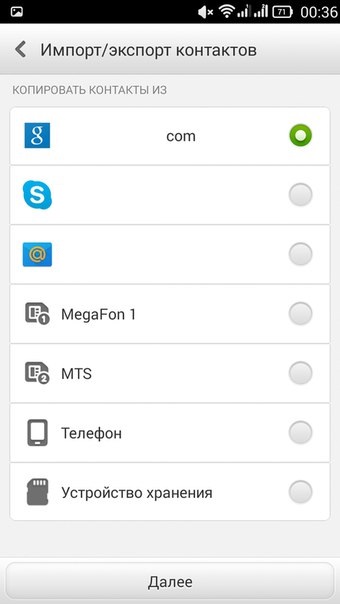
Počítač
Pokud některá ze smartphonů nepodporuje funkci archivace nebo rozbalovacích dat, můžete přenášet kontakty z Androidu na Android pomocí počítače. Použijte program pro synchronizaci smartphonu: Připojte zařízení (přes uSB WANDER. , Wi -fi nebo Bluetooth) a vytvořit datový archiv. Přeneste jej do nového smartphonu a rozbaleno.
Bluetooth.